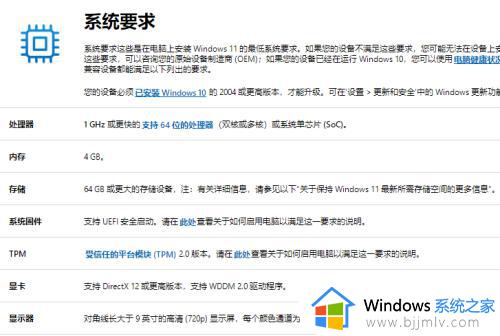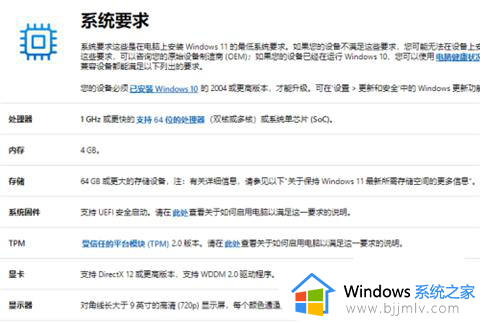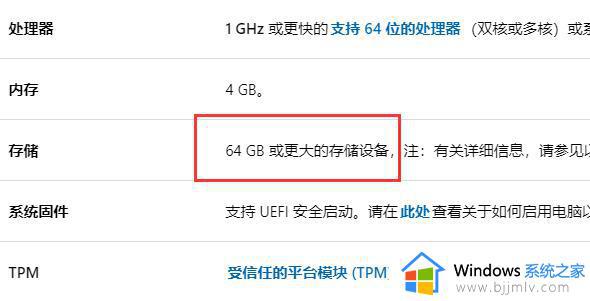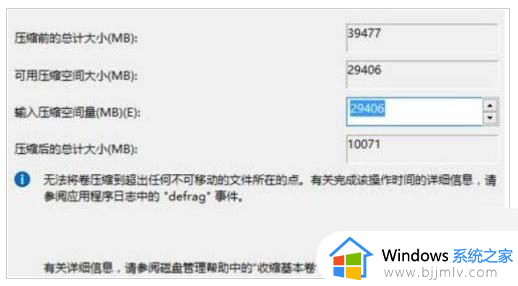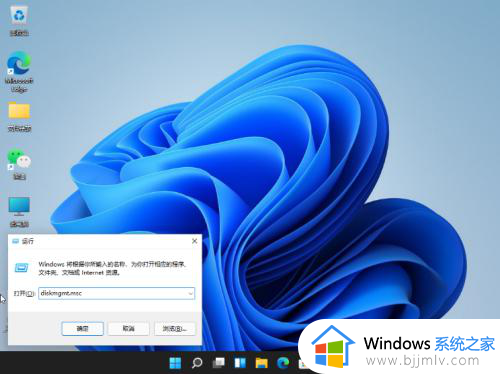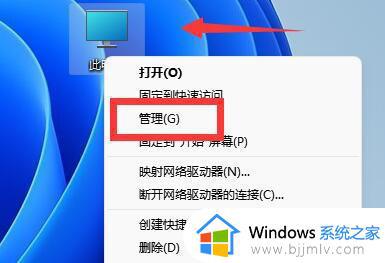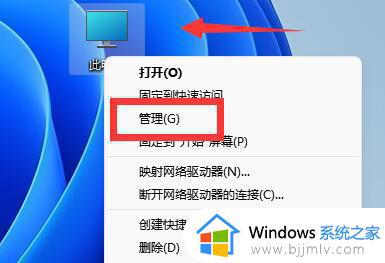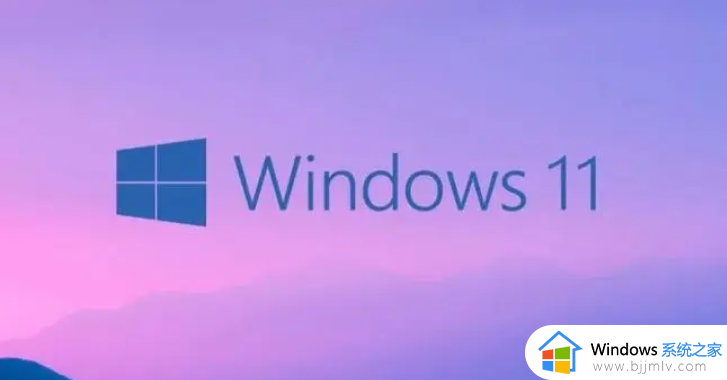c盘留多少空间比较好win11 win11电脑c盘合理分区设置教程
随着微软推出win11系统之后,很多用户也都迫不及待的想要体验这款微软全新的操作系统,可是在电脑安装win11系统的过程中,许多用户在进行硬盘分区时却不懂得c盘的空间内存应该设置多少,对此win11电脑c盘留多少空间比较好呢?下面小编就来教大家win11电脑c盘合理分区设置教程。
具体方法:
升级win11需要留20-30GB的C盘可用空间。
1、根据微软的win11配置要求可以看到,win11安装需要64GB的硬盘空间。但其实根据用户实测来说,不需要这么大的空间。当然多留一些空间也是以后升级可能会用到的。
2、根据已经安装win11的用户反馈,安装win11大概需要20-30GB的C盘空间。因为后续还会有一些升级更新,所以一定要留比这个多的空间。
3、如果是从Win10升级Win11的,那么记住要看可用的空间有多少,因为升级的方式会保留原来的旧系统文件,存在Windows.old文件夹里。
4、现在大家的电脑磁盘空间都挺多的,C盘分配个100G绰绰有余。
分区教程:
1、首先我们鼠标右键点击此电脑,选择【管理】进入。
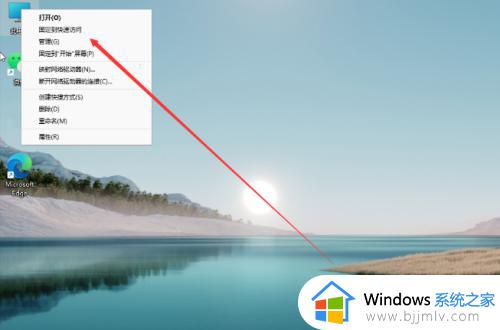
2、进入到计算机的管理窗口,我们找到存储功能下的【磁盘管理】。
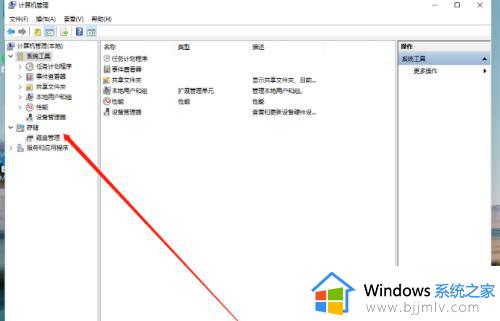
3、此时在页面中选择要分区的C盘,并点击右键。
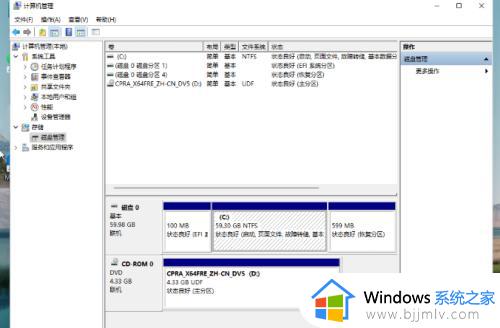
4、在出现的选择中,我们选择【压缩卷】。
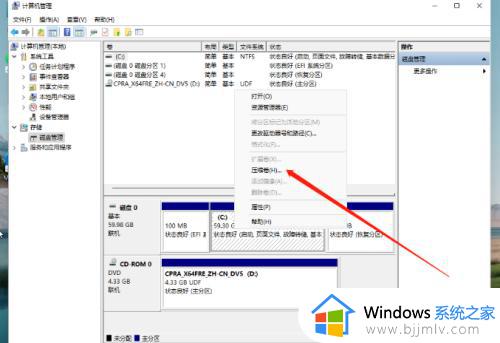
5、然后输入需要的压缩空间,点击【压缩】即可。
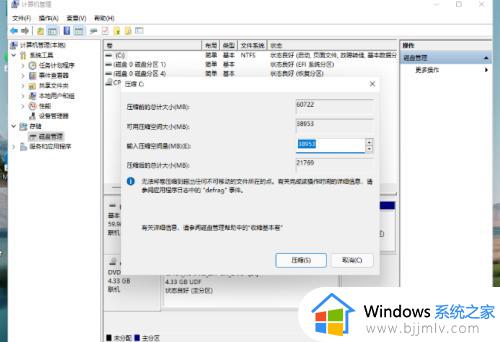
本文就是小编给大家介绍的win11电脑c盘合理分区设置教程了,如果你也有相同需要的话,可以按照上面的方法来操作就可以了,希望本文能够对大家有所帮助。